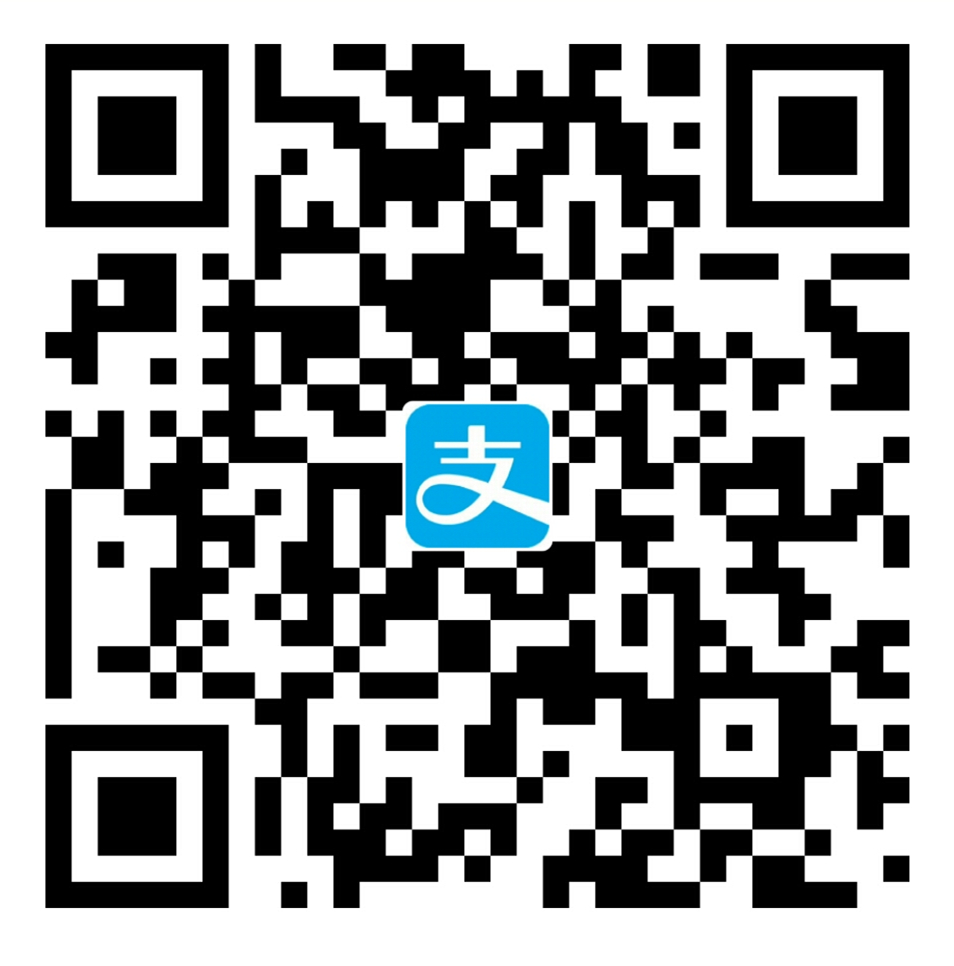针对 Raspberry Pi 专门优化、基于 Debian 的 Raspbian OS。
这款 OS 对浮点运算有更好的支持,能为用户带来更快的上网浏览体验。另外在固件、核心、应用方面也都有了改进,而且据称它是最适合普通用户使用的 OS。
源服务器
修改源服务器地址,加速更新系统和软件。
终端:
1 | sudo apt-get remove vim-common |
将其内容清空,输入:
deb http://mirrors.ustc.edu.cn/raspbian/raspbian/ wheezy main non-free contrib
deb-src http://mirrors.ustc.edu.cn/raspbian/raspbian/ wheezy main non-free contrib
按下”Esc”,输入”:wq”,保存。
更新系统
1 | sudo apt-get update |
移除lxde,python等软件
精简Raspbian,合适于静态服务器,无界面只有命令行,请慎重,此项可跳过。
终端:
1 | sudo apt-get autoremove --purge xserver.* x11.* xarchiver xauth xkb-data console-setup xinit lightdm lxde.* python-tk python3-tk scratch gtk.* libgtk.* openbox libxt.* lxpanel gnome.* libqt.* libxcb.* libxfont.* lxmenu.* gvfs.* xdg-.* desktop.* tcl.* shared-mime-info penguinspuzzle omxplayer gsfonts |
新增用户,移除用户
新增用户名:newUser
终端:
1 | sudo adduser newUser |
设置密码
终端:
1 | sudo passwd newUser |
移除pi用户
终端:
1 | sudo userdel pi |
自动挂载ntfs
终端:
1 | sudo apt-get install fuse-utils ntfs-3g |
服务
默认启动服务
1 | sudo systemctl list-unit-files|grep enabled |
启动服务
1 | sudo systemctl start 服务名 |
停止服务
1 | sudo systemctl stop 服务名 |
重启服务
1 | sudo systemctl restart 服务名 |
查看服务状态
1 | sudo systemctl status 服务名 |
关闭蓝牙服务
终端:
1 | sudo systemctl stop bluetooth |
配置sshd_config文件
终端:
1 | sudo cp /etc/ssh/sshd_config /etc/ssh/sshd_config_back |
修改部份内容:
PermitRootLogin yes #等全部配置完毕,修改为no,root用户就无法远程登录,用普通账号登录,接着su切换到root账号
PermitEmptyPasswords no #禁止空密码登录
UseDNS no #关闭DNS查询
Port 22 #等全部配置完毕,在修改此值
修改后,重启服务
终端:
1 | sudo systemctl start sshd.service |
iptables防火墙
安装iptables
终端:
1 | sudo apt-get install iptables |
查看iptables目前的配置信息
终端:
1 | sudo iptables -L |
如果你是第一次安装配置iptables,你可能会看到如下结果:
Chain INPUT (policy ACCEPT)
target prot opt source destination
Chain FORWARD (policy ACCEPT)
target prot opt source destination
Chain OUTPUT (policy ACCEPT)
target prot opt source destination
这个结果,也就是防火墙充许所有的请求,就如没有设置防火墙一样。
编辑防火墙配置文件
终端:
1 | sudo mkdir /etc/iptables |
内容如下:开放22,80,443端口,额外端口根据情况增加或编辑
*filter
:INPUT DROP [0:0]
:FORWARD DROP [0:0]
:OUTPUT ACCEPT [0:0]
-A INPUT -m state –state ESTABLISHED,RELATED -j ACCEPT
-A INPUT -p icmp -j ACCEPT
-A INPUT -i lo -j ACCEPT
-A INPUT -m state –state NEW -m tcp -p tcp –dport 22 -j ACCEPT
-A INPUT -m state –state NEW -m tcp -p tcp –dport 80 -j ACCEPT
-A INPUT -m state –state NEW -m tcp -p tcp –dport 443 -j ACCEPT
-A INPUT -j REJECT –reject-with icmp-host-prohibited
-A FORWARD -j REJECT –reject-with icmp-host-prohibited
COMMIT
按下”Esc”,输入”:wq”,保存。
配置开机自启
终端:
1 | sudo iptables-restore < /etc/iptables/iptables |
内容如下:
#!/bin/bash
/sbin/iptables-restore < /etc/iptables.up.rules
按下”Esc”,输入”:wq”,保存。
终端:
1 | sudo chmod +x /etc/network/if-pre-up.d/iptables |
查看用户列表
终端:
1 | sudo cp /etc/passwd /etc/passwd_back |
查看登录成功的用户记录
终端:
1 | sudo last |
查看登录不成功的用户记录
终端:
1 | sudo lastb |
关机
终端:
1 | sudo shutdown -h now |
1 | sudo poweroff |
重启
终端:
1 | sudo reboot |
1 | shutdown -r now |
其它命令
搜索包
1 | sudo apt-cache search 包名 |
获取包的相关信息,如说明、大小、版本等
1 | sudo apt-cache show 包名 |
安装包
1 | sudo apt-get install 包名 |
重新安装包
1 | sudo apt-get reinstall 包名 |
删除包
1 | sudo apt-get remove 包名 |
删除包,包括删除配置文件等
1 | sudo apt-get remove --purge 包名 |
删除包及其依赖的软件包+配置文件等
1 | sudo apt-get autoremove --purge 包名 |
更新源
1 | sudo apt-get update |
更新已安装的包
1 | sudo apt-get upgrade |
升级系统
1 | sudo apt-get dist-upgrade |
检查是否有损坏的依赖
1 | sudo apt-get check |
日志
清空所有日志
终端:
1 | sudo cd /var/log/ |